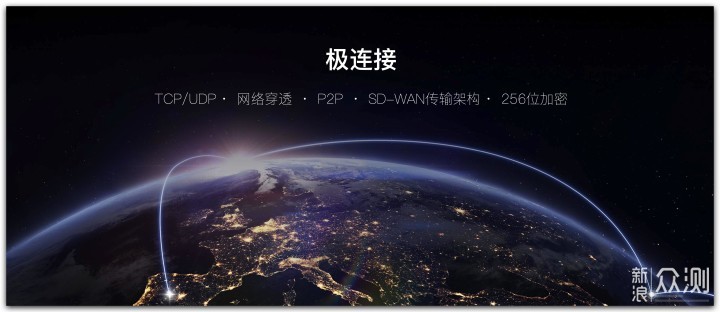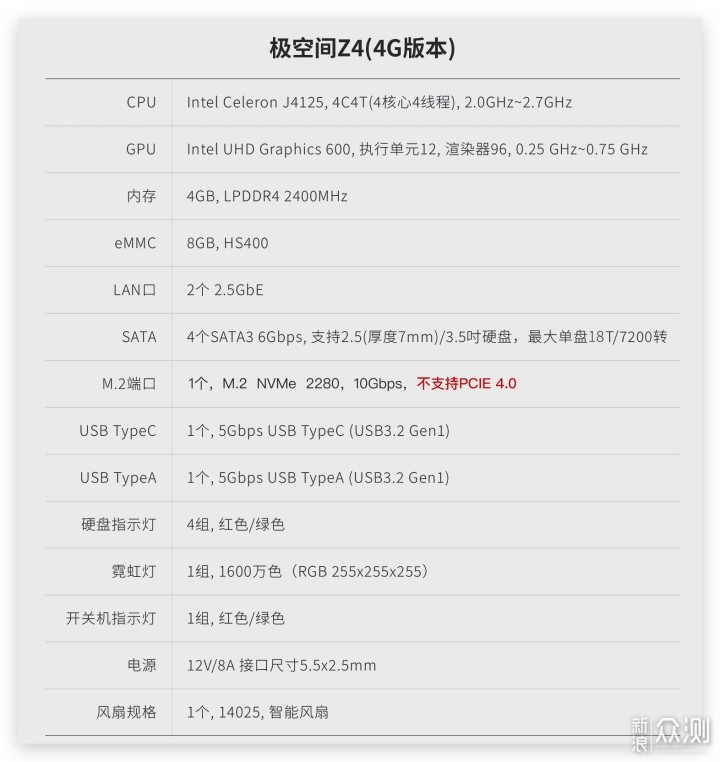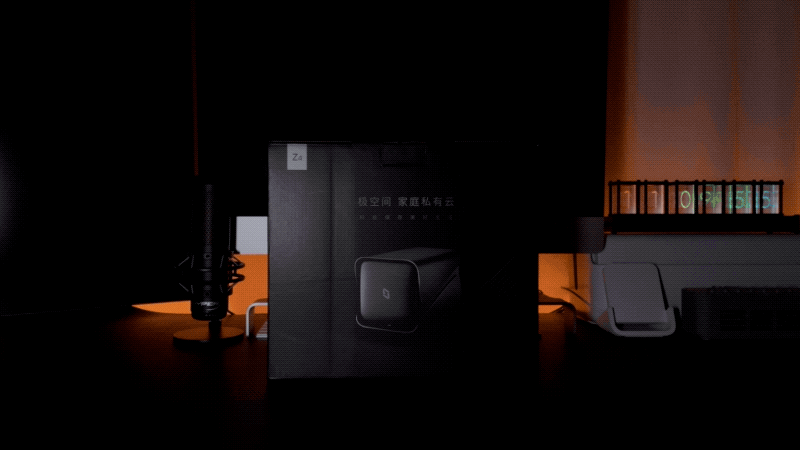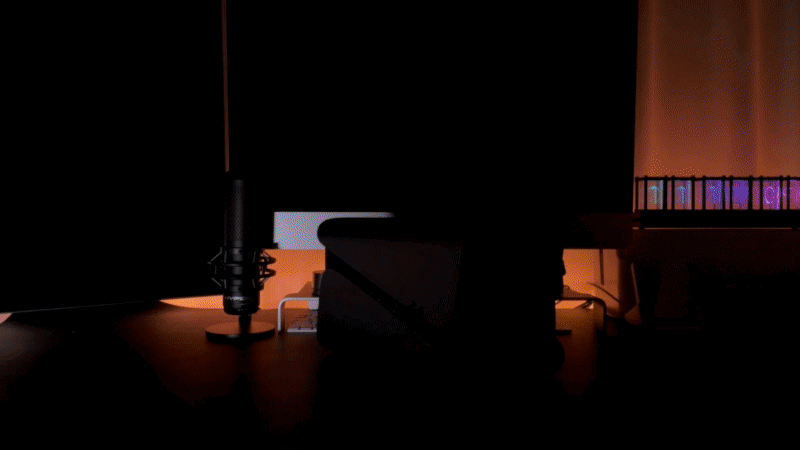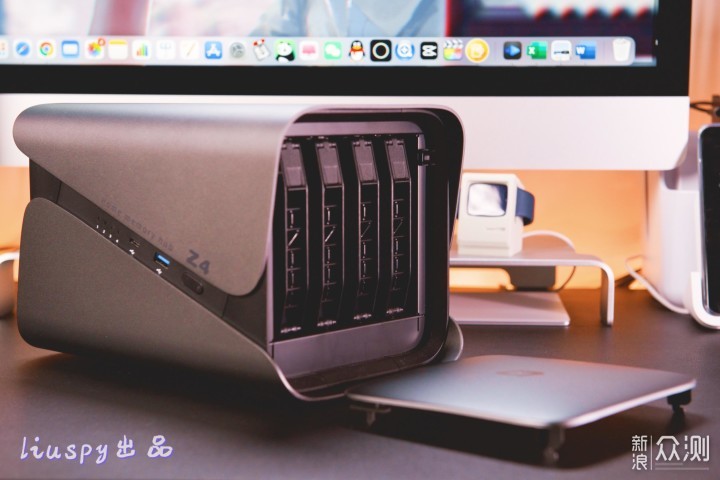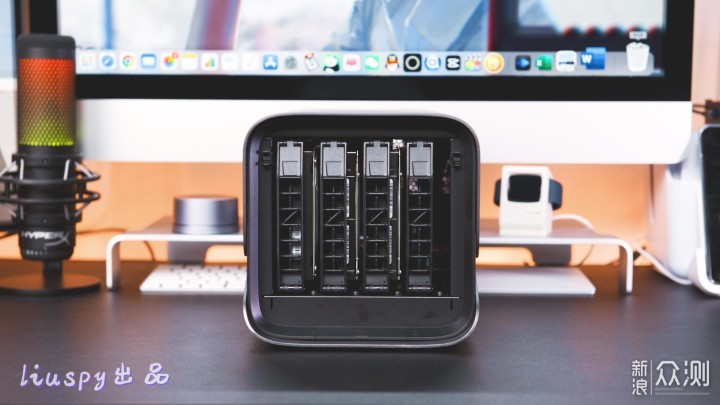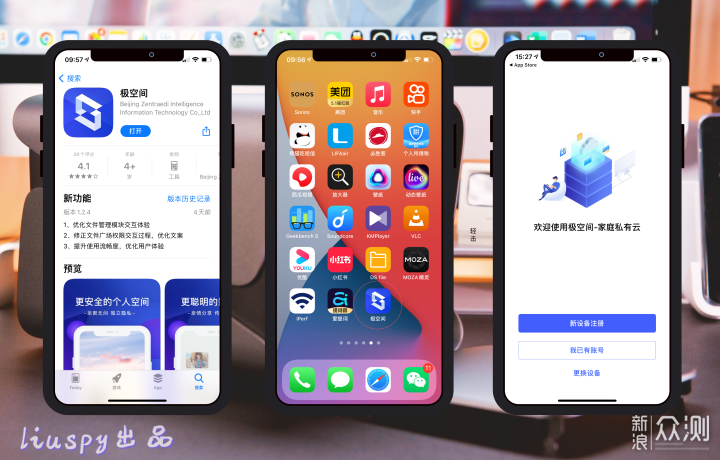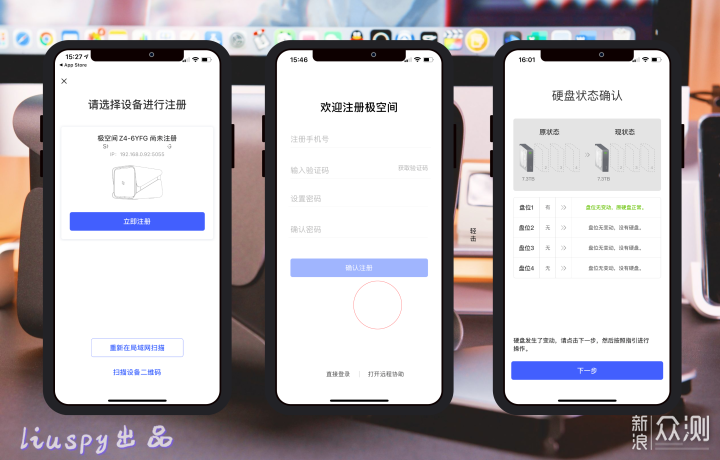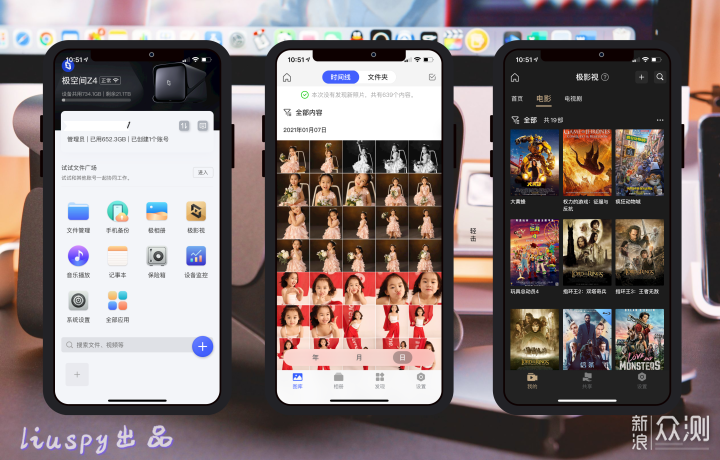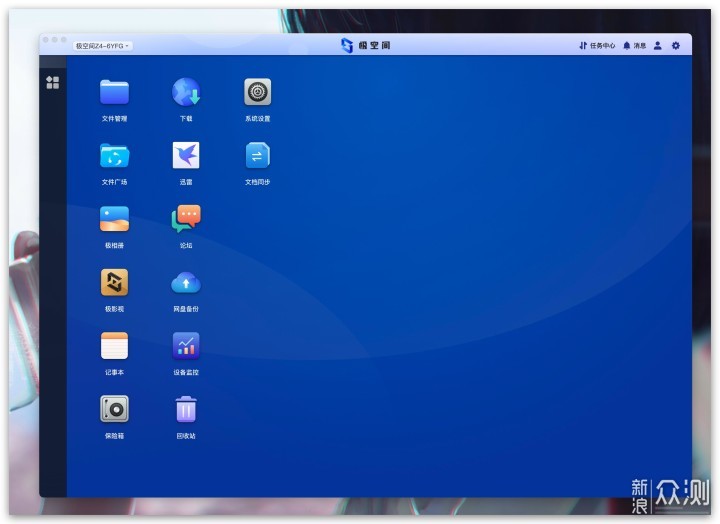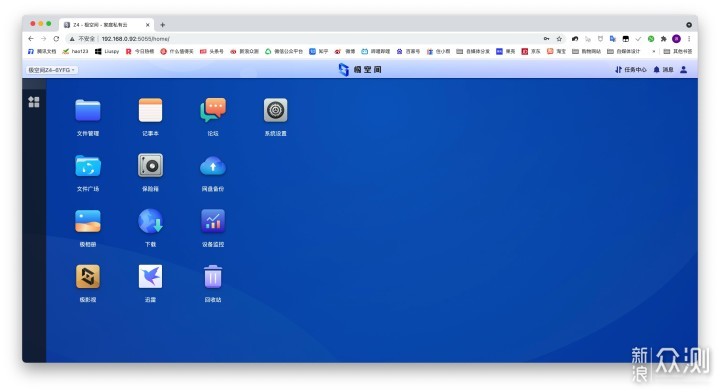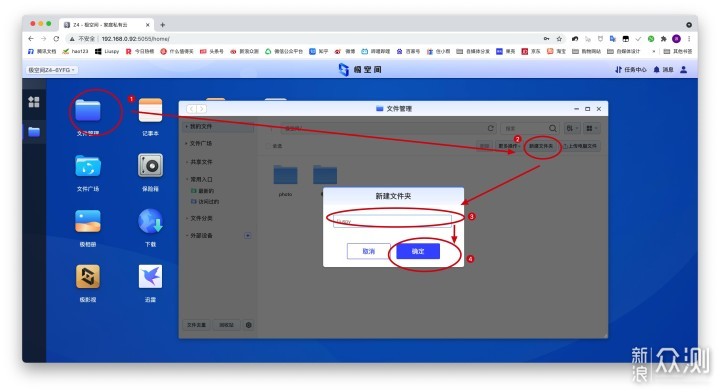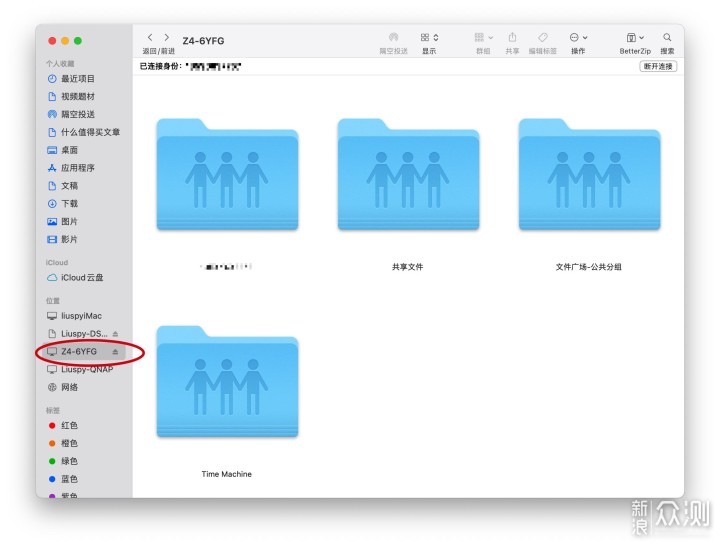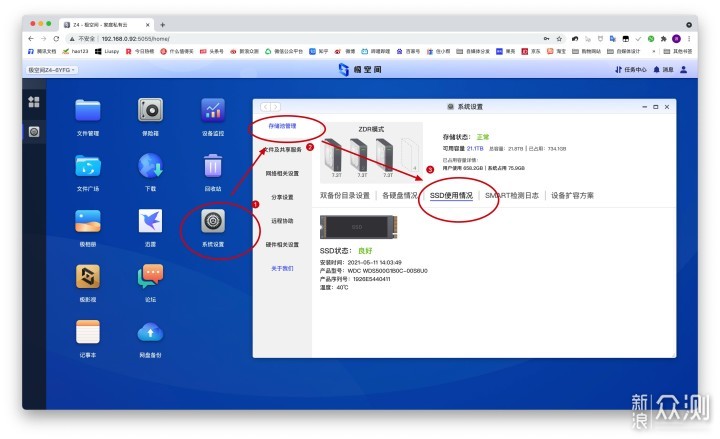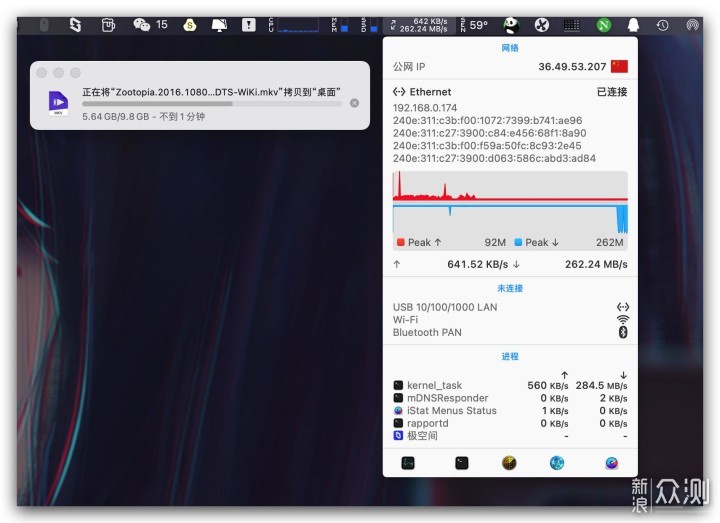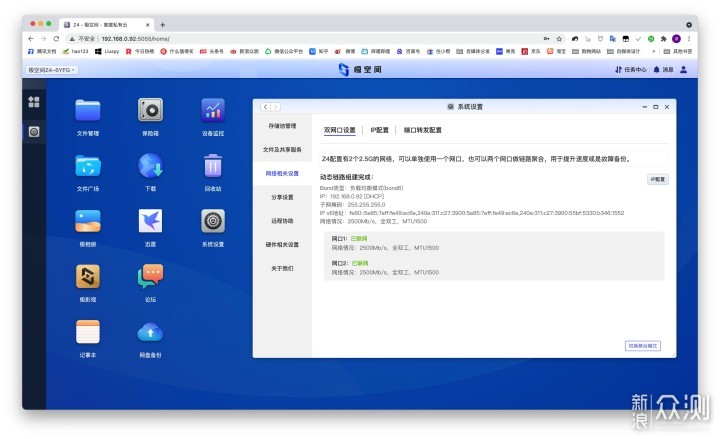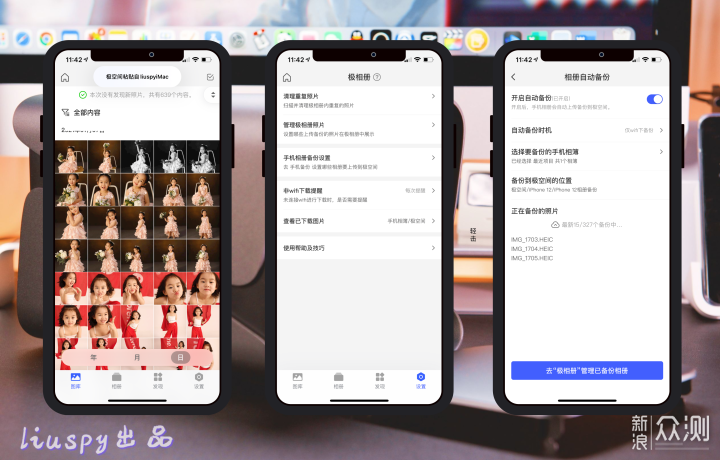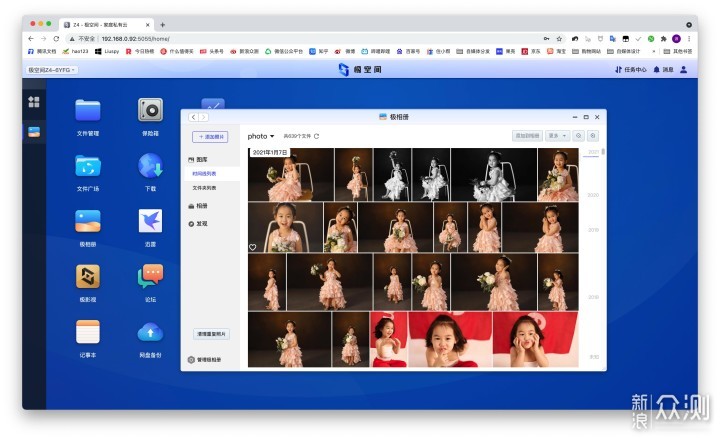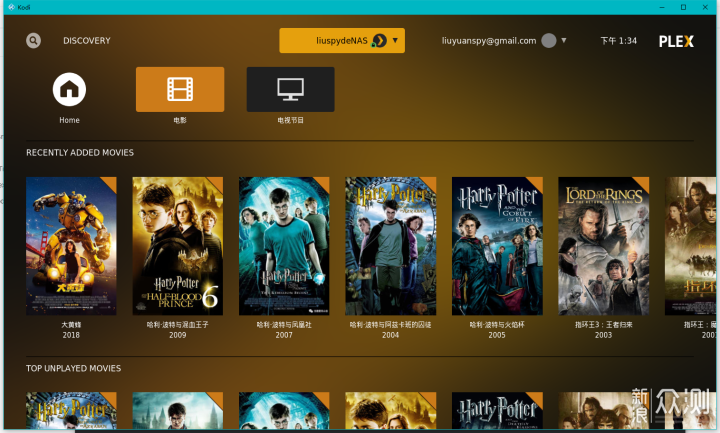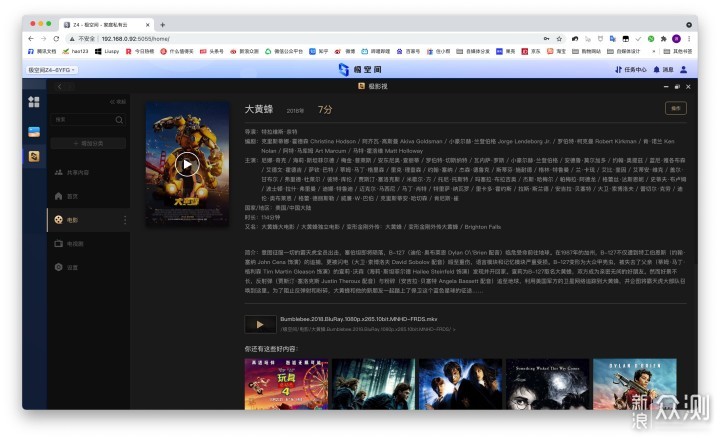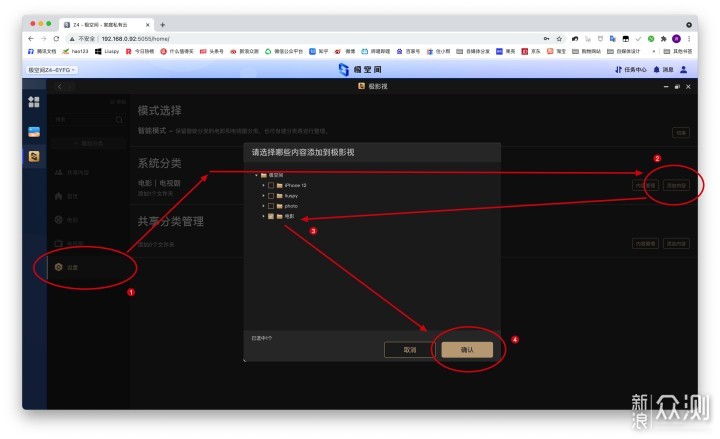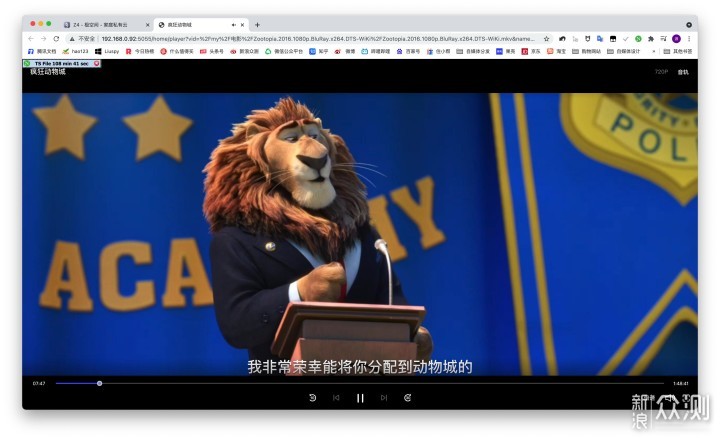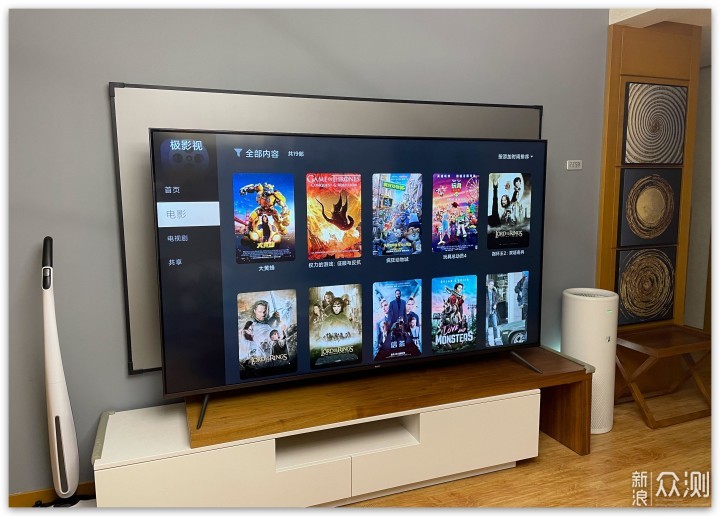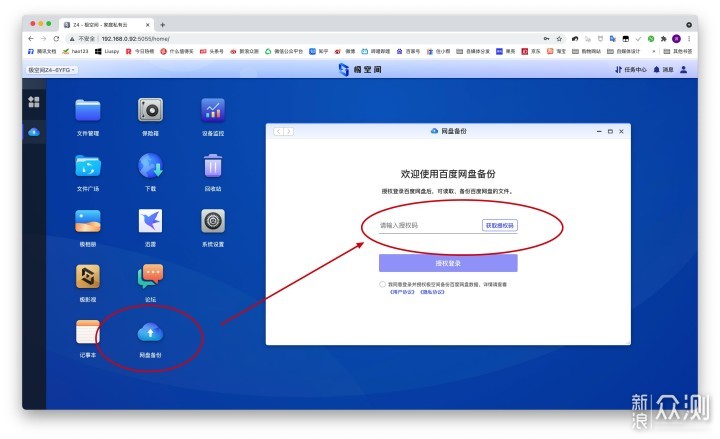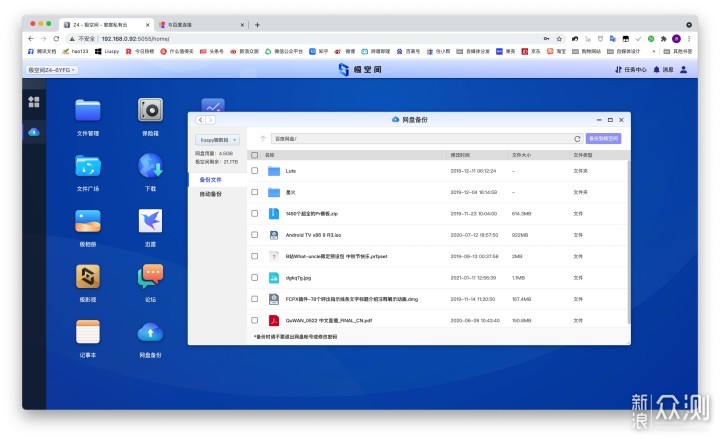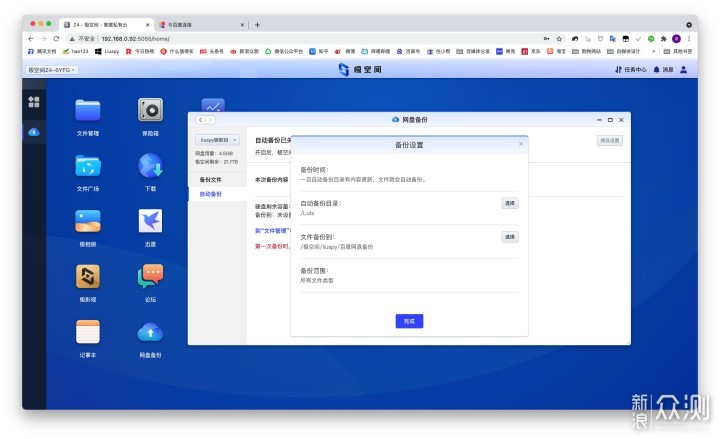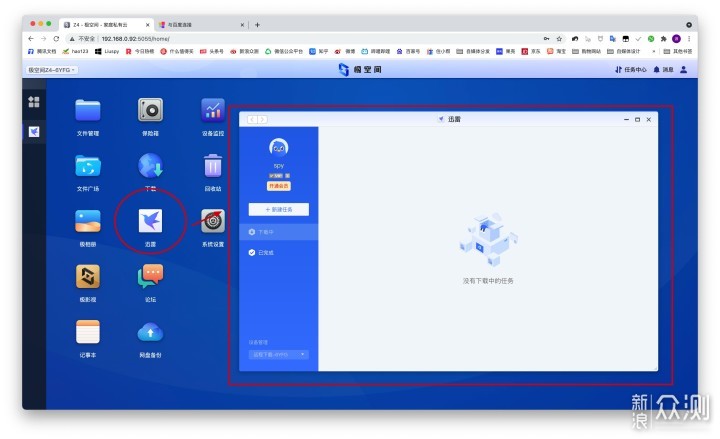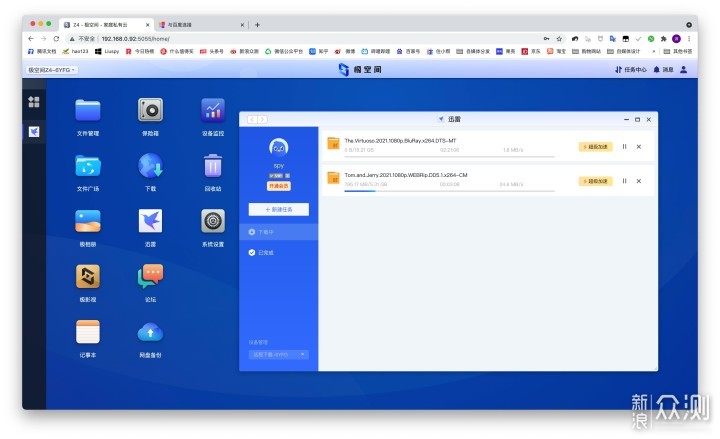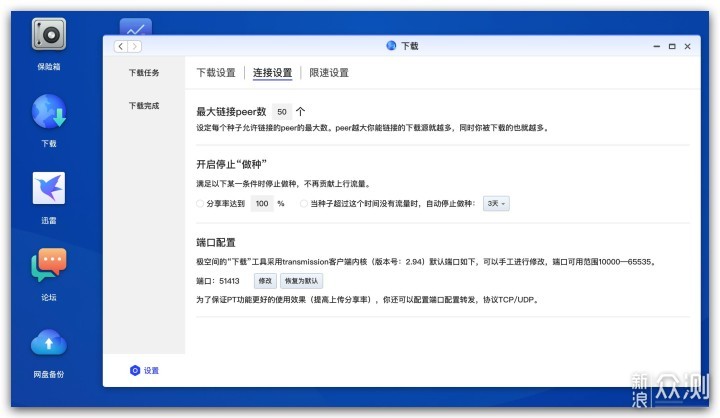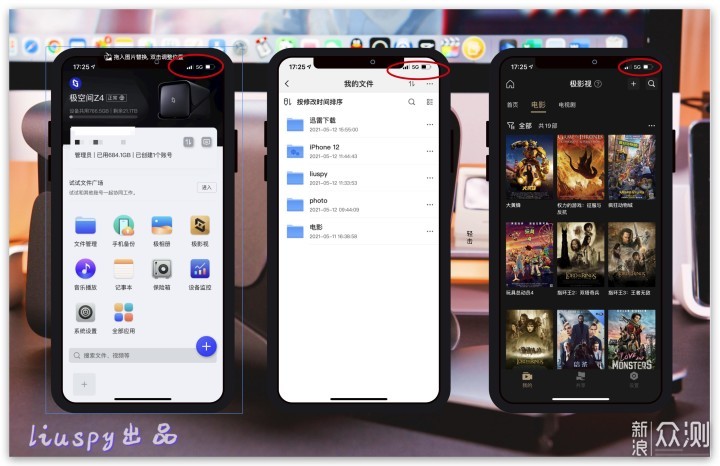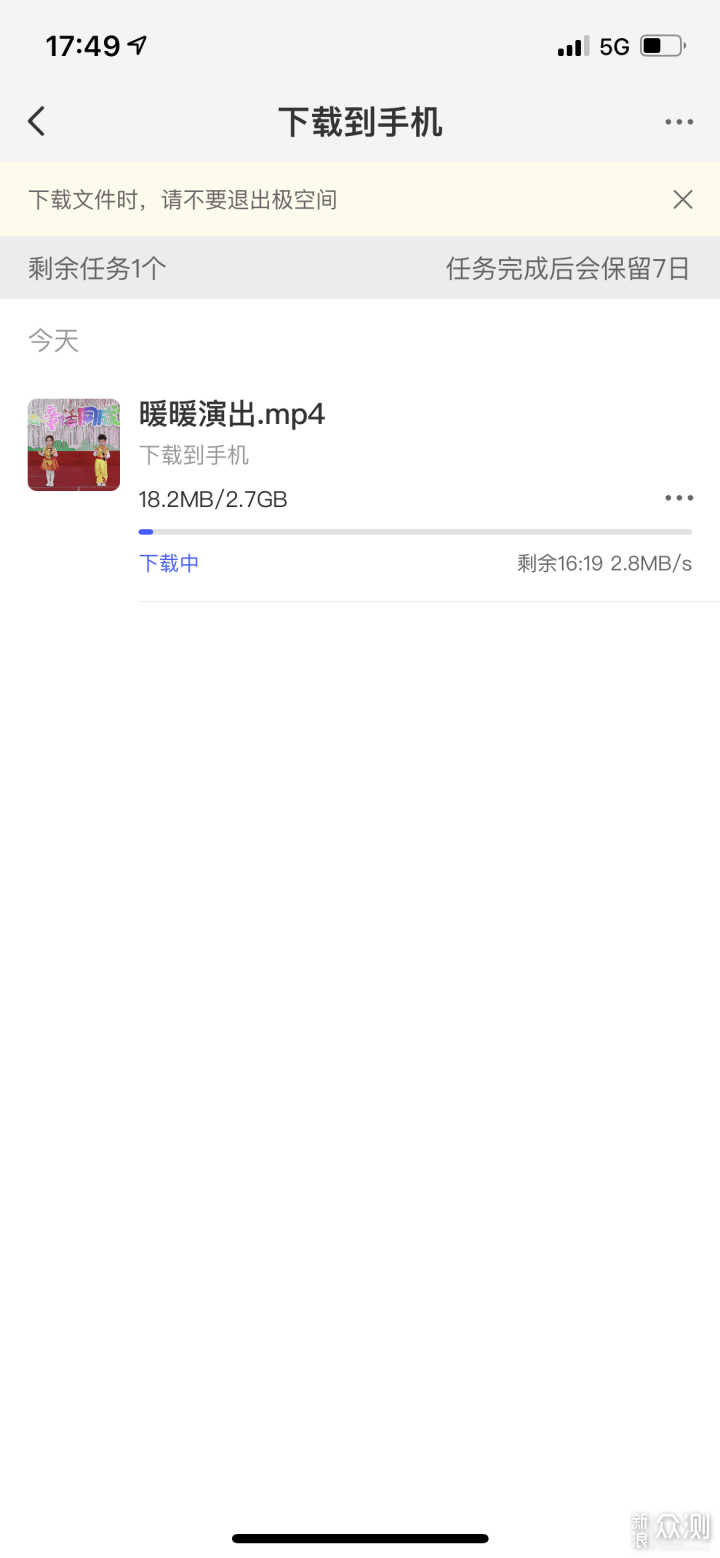| 送交者: zhudekkk[★★声望品衔9★★] 于 2021-06-27 0:06 已读 791 次 2 赞 | zhudekkk的个人频道 |
6park.com前言 最近一年的NAS圈并不太平,国内厂家逐渐发现NAS这片蓝海,越来越多的厂商加入到竞争中,先是联想的个人云存储、海康威视私有网盘,再到雷克沙的时光机,最后就是极空间的上市,标志着国内个人私有云存储市场的激活。竞争的出现,对于消费者还是非常喜闻乐见,不仅能够打破价格防线,而且能够激发产品的创新,产生更多优秀的NAS产品。 6park.com
6park.com NAS的重要性在之前的多篇文章里就有全面的提及,这里就不重复了。今天给大家带来的这款NAS,就是由国货NAS新势力「极空间」出品的Z4。作为新兴的NAS品牌,极空间选择了以更适合国人使用习惯作为切入点,同时强调颜值、性价比属性,从上手难度和价格两个方面将NAS的准入门槛大幅降低,这样的创新精神,还是值得支持肯定的! 6park.com
6park.com一、极空间Z4是一款怎样的产品? 首先,极空间Z4是一台简单易用的NAS,不少新来的小伙伴可能对NAS不是很了解,引用官方的表述「极空间产品由硬件设备+软件服务两部分组成。硬件设备主要由处理器、内存、硬盘等组成,类似一台小型服务器。软件服务包括手机、电脑、电视终端的APP应用及网页,软件通过互联网连接到硬件设备,把设备上的照片、视频等文件上传备份,同时可以随时查看里面的内容。」 6park.com
6park.com 和所有的NAS产品一样,极空间Z4本质上还是文件、数据的存储,通过PC、移动端适配的APP或直接网页访问,实现这些存储数据的应用及分享。包括但不限于照片备份、共享、流媒体播放、私人网盘、局域网存储服务、文件管理等等。 6park.com
6park.com NAS产品本质上是一台小型电脑,是电脑就会对性能有一定的要求,这直接关系到一些高运算量应用如流媒体播放的使用体验。极空间Z4是一款四盘位X86架构的高性能NAS,采用了目前主流配置,intel J4125处理器,搭配了4GB内存。此外还支持加装M.2固态硬盘作为缓存使用。最值得一提的是极空间Z4配置了双2.5G以太网接口,配合如今的wifi6路由器能够发挥更快的网络传输速度。 6park.com
6park.com 高性能NAS并不代表高价格,这正是极空间Z4最大的优势所在。和老牌NAS厂家相比,相同硬件配置的机型,极空间价格要低上数千元。要知道4盘位+J4125CPU+M.2缓存+2.5G网口的极空间Z4售价只要2599元,而同规格硬件配置的群晖、威联通、华硕,售价都要达到3000-5000元不等。 6park.com
6park.com
二、初见极空间Z4极空间Z4包装采用了双层纸箱包装,外层使用常规的快递包装箱,能够有效的保护内部包装箱免受快递过程中损伤。和老牌NAS包装设计不同的是,极空间包装箱体采用了纯黑色的设计风格,更显高级。包装内部使用泡沫完全填充,机器能够得到很好的保护。 6park.com
6park.com 极空间Z4的外观很漂亮,相对于传统NAS,显然极空间更注重颜值。机身采用了全金属外壳,航空级5052合金,而且表面进行了磨砂处理,无论手感还是质感在NAS阵营中都可以算作NO.1。 6park.com
6park.com 正如其型号的命名Z4,外壳的设计风格也融入了Z元素。 6park.com
6park.com 机器侧面依次分布了,开机键、USB-A接口、Type-C接口以及硬盘指示灯 6park.com
6park.com 机器后方则是双2.5G以太网接口、电源接口,以及一个巨大的14CM散热风扇。大尺寸风扇的使用,能够在提供相同风量的条件下,尽可能地降低噪声。 6park.com
6park.com 为了保证整体造型的美观,极空间Z4的硬盘笼被隐藏在前面板后面,通过按压前面板即可打开并取下,然后就可以看到内部的硬盘笼了。稍有遗憾的是硬盘笼和前面板这次没有使用金属材质,不过做工也还算得上精湛,硬盘笼使用了免螺丝的安装方式 ,一开一合就可以快速固定硬盘。 6park.com
6park.com 6park.com 另外就是极空间Z4的硬盘笼之间提供了较大的间距,风道就在硬盘之间,配合14CM风扇散热表现非常不错。 6park.com
6park.com 最后就是机身的底部,通过4个螺丝固定,配有厚实的脚垫,有防滑减震的效果 6park.com
6park.com 底部面板是可以拆开的,拆开后就可以看到机器的主板了,另外安装m.2 ssd高速缓存也是需要打开底部面板安装的。 6park.com
6park.com 安装m.2 ssd高速缓存后,配合2.5G以太网接口,可以提供更快的文件传输速度。 6park.com
6park.com 小结:初次上手极空间Z4,对其做工和设计还是印象深刻的,也更符合家庭用户的审美,全金属机身以及独特的Z字造型,非常特别。同时硬件配置和做工方面也都达到了一线大厂的水平,好评。 6park.com
6park.com
三、上手难吗?传统的NAS产品设计初衷是面向中小企业使用的,考虑复杂功能的实现,略有一定的上手难度,对于纯粹的小白用户并不友好。而极空间则是完全面向家庭用户开发设计,国内的开发团队,对国内用户的使用习惯理解更透彻,因此,极空间最大的优势就是在于「上手简单」。
极空间Z4初次使用,只需要将硬盘插好,接通电源开机,通过手机APP就能完成所有的设置部署。整个设置部署过程也无需过多的选择,一路无脑化下一步即可,非常适合小白用户的使用,不用担心出现看不懂的名词。 6park.com
6park.com 根据APP操作即可,初次使用我们需要先注册设备。使用手机号进行注册,未来使用中无论内网还是外网,都可以方便的使用手机号进行登录使用。每个注册的用户,都可以拥有自⼰的极空间账号,且内容完全隔离,任何账号都⽆法观看其他账号的内容。注册完成后,我们只需要设置硬盘的模式就可以使用了。 6park.com
6park.com 极空间提供了多种硬盘方案,除了常用的RAID1 、双RAID1以及RAID5,还有其自研的ZDR模式,会更节约空间。ZDR模式又称为极空间动态双备份,允许用户自主把期望的目录设置为双备份,目录中所有文件会在两块硬盘上同步存储。 ⼀块硬盘坏了数据也不会丢失,是一种兼顾数据安全性和硬盘使⽤率的备份方式。
设置完成后,就可以进入APP界面使用了,APP界面简单明了完全不需要学习就可以上手,所有的功能全部都集成到这一个APP中,不用像传统NAS一个功能就要一个APP。 6park.com
6park.com 另外PC、TV端也有适配的APP,界面与手机端功能几乎都是一模一样。这就减少了在不同设备间切换使用的不适,无需重复学习使用方法。 6park.com
6park.com
四、使用体验1、PC连接体验首先极空间Z4作为NAS。最基础的功能就是为电脑提供局域网的存储服务。PC可以通过浏览器访问【zconnec******】/IP+端口号/PC APP 3种方式来访问极空间Z4。和上文APP页面对比,可以看到web版的页面、功能与移动端、PC端APP的功能、UI设计几乎都是相同。唯一不同的是电脑端,多了迅雷下载,网盘备份功能,功能更丰富一些。(PC客户端APP支持文件同步功能) 6park.com
6park.com 初次使用我们还需要对文件夹进行一些必要的设置,在文件管理中,新建一些常用的文件夹,用于数据的分类存储,例如影视文件和照片的专属文件夹。 6park.com
6park.com 之后电脑端就可以通过“映射网络驱动器”的流程挂载局域网的极空间Z4存储文件了,使用方式和传统NAS并没有什么不同。 6park.com
6park.com 极空间Z4支持m.2ssd高速缓存,能够提供更高的存储速度,在开机前我就已经将SSD安装好了。接下来我们只需要在系统设置、存储管理、SSD使用情况中将ssd格式化后就可以使用了。 6park.com
6park.com 在2.5G以太网接口+SSD高速缓存的加持下,极空间Z4的存储速度已经可以达到262.24MB/S,几乎已经跑满了2.5G接口的满速,这样的速度是非常可观的。算是目前能达到这个传输速度性价比最高的机型了。 6park.com
6park.com 极空间的系统没有任何繁琐的设置,减少小白用户不必要的麻烦,例如当双网口都接入网线后,会自动开启链路聚合的功能,聚合成5Gbps的速度。如配合相应支持的设备,与PC拷贝文件的速度还可以进一步提升。 6park.com
6park.com 而且在“文件广场”功能中,极空间新加入了多人协作功能,如果你有团队协作需求的话,这个功能非常的实用,再也不用一个文件穿来穿去了。
2、极相册体验照片存储、备份及浏览是不少用户选购NAS的一个重要因素,提供良好的相册体验也是极空间所关注的。极相册无论是有线、还是无线APP下都能实现高速、稳定的照片备份。而且手机外网浏览方便、访问速度快。支持缩略图预览、原图查看、原题下载到手机本地。手机APP端还可以设置只备份你想备份的,同时屏蔽各应用浏览时产生的临时小图片。还支持地点和时间维度的智能相册 6park.com
6park.com web端的时间线浏览模式,体验也非常不错,浏览流畅顺滑。只可惜缺少人脸识别、场景识别等智能功能,不过官方表示,在后续的版本中,会升级这些实用的功能! 6park.com
6park.com
3、极影视实用体验极空间最让我意外的就是极影视的表现,非常的好用。众所周知传统NAS官方适配的影视套件或多或少都存在点小问题,尤其是影片识别率低最影响使用体验。因此使用传统品牌NAS的用户,多数会安装第三方的影视管理套件,这也是plex、emby等在NAS用户中经久不衰的原因所在。不过使用第三方的影视管理套件在流媒体播放时候,往往开启硬件转码加速又有点小问题,总之都是不完美的方案。 6park.com
6park.com 使用极影视后发现使用体验非常不错,尤其是影片的匹配正确率非常的高,只要把存储影视剧的文件夹绑定到极影视即可,自动分类整理电影电视剧,无须各种复杂设置,全部都能正确的显示视频影片的海报、简介等信息,不要太好用。 6park.com
6park.com 设置的步骤也非常的简单,只需把我们存储电影文件添加到极影视的目录中就可以,一步搞定影视文件的管理和分类。 6park.com
6park.com 另外通过极影视还可以进行流媒体播放,允许手机、PC、电视各端在线流畅播放,强劲的硬件配置为实时转码提供有力的支持。在播放的时候,支持字幕、音轨、倍速播放的功能,使用体验完全不输好评如潮的ellfyin、Plex、Emby等第三方影视套件,而且无需复杂的安装步骤,系统自带,开机就可以直接使用。 6park.com
6park.com 另外就是极空间支持TV端的APP,是市场唯一一家提供TV客户端的私有云厂商,而且TV端的儿童锁功能,是市场独一份,可以帮助家长管控儿童浏览内容。 6park.com
6park.com
4、网盘备份文件存储备份我一直推荐使用3-2-1原则,即一定要有三个拷贝,保存在两种不同的介质上,其中至少要有一份存放在异地。网盘备份就是异地保存最简单的实现方式。极空间就提供了网盘备份功能,支持百度网盘的在线备份,保证数据的安全。打开网盘备份功能后,需要获取百度网盘的授权码。 6park.com
6park.com 输入授权码后,即可看到百度网盘的全部内容,既可以下载数据,也可以将极空间内的文件上传备份。 6park.com
6park.com 通过设置自动备份功能,可以实现双向的自动同步功能。异地存放,双份保险让我们的重要数据更加的安全。 6park.com
6park.com
5、下载功能下载挂机也是不少选购NAS所看重的重要功能,为了符合国人的使用习惯,极空间内置了迅雷远程下载功能,大大提高了下载体验。 6park.com
6park.com 使用极空间的迅雷,可以远程下载电影到NAS中,即便在办公室也能够遥控下载,下班回家下载好了就可以直接观看了。而且使用迅雷下载速度出色,即便没有会员也能够跑满我家200M的宽带,非常给力。 6park.com
6park.com 除了迅雷下载外,极空间还自带了系统的下载工具,使用了transmission 2.94 版本作为内核,PT用户也可以放心的使用,平时用来挂PT也能够胜任。 6park.com
6park.com
6、外网访问极空间相对传统NAS品牌在外网访问上有明显的速度优势,由于一些原因群晖、威联通官方的内网穿透访问虽然能够实现,但是速度一直都被用户诟病。目前通过极空间内置的内网穿透服务,外网访问NAS速度明显有较大的提高。
首先,正如上文介绍注册的时候我们使用手机号注册,在外网访问的时候也是直接登录手机号就可以连接。无需任何设置,内网外网自动切换,对新手非常友好,也更适合国人的使用习惯。 6park.com
6park.com 使用极空间官方的内网穿透服务速度非常的快,可以看到在外网访问下载文件的速度达到了2.8MB/S,这已经跑满了我上行宽带的速度。是老牌NAS官方穿透速度的10倍。 6park.com
6park.com 除此之外,极空间的外网分享服务做到了更出色的本土化适配,允许快速分享文件到微信、QQ、和钉钉客户端上,分享的有效期可以设置3天、5天、最长30天。分享后,他人访问速度也特别快,真正做到了网盘的体验。
总结使用极空间Z4已经有半个月的时间了,极空间虽然是NAS阵营中的新生力量,系统确实还有一些不成熟的地方,但是也能看出主创团队在系统设计上的用心,系统更新、优化的频率也相对频繁,不少实用的功能都在逐渐的增加中。
由于是国内的主创团队,因此极空间更熟悉国内用户的使用习惯和需求,在不少的功能设计上确实很赞。例如高速的内网穿透服务、高效的文件分享机制、优秀的影视管理「极影视」以及迅雷下载加持,这些功能表现都是优于传统NAS品牌,是值得肯定的。
优点:
1、颜值、做工、供料出色,应该是目前颜值最高的NAS产品;
2、性能强劲且性价比超高,J4125处理器、2.5G网口、M.2缓存、4盘位,当下最主流的配置。
3、内网穿透服务稳定且高速,没有公网IP用户的最佳选择;
4、非常完美影视管理功能,极影视的使用体验可以媲美Plex、emby等口碑套件;
5、符合国人使用习惯的文件分享机制,允许快速分享文件到微信、QQ、和钉钉客户端上。
6、“文件广场”中支持多人协作,方便团队合作,共享文件编辑。
不足:
1、虚拟机等功能缺失,不支持Docker;
2、极相册目前还不支持人脸识别,功能还在开发中;
3、不支持第三方套件。